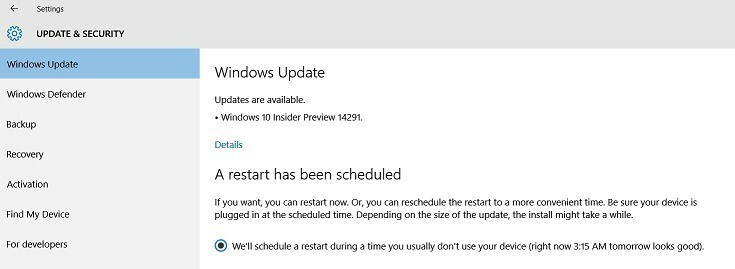Ce logiciel maintiendra vos pilotes opérationnels, vous protégeant ainsi des erreurs informatiques courantes et des pannes matérielles. Vérifiez tous vos pilotes maintenant en 3 étapes faciles :
- Télécharger DriverFix (fichier de téléchargement vérifié).
- Cliquez sur Lancer l'analyse pour trouver tous les pilotes problématiques.
- Cliquez sur Mettre à jour les pilotes pour obtenir de nouvelles versions et éviter les dysfonctionnements du système.
- DriverFix a été téléchargé par 0 lecteurs ce mois-ci.
Comment importer des photos de l'iPhone ou de l'iPad sur un PC Windows ?
- Installer iTunes
- Mettre à jour le pilote Apple manuellement
- Utiliser l'explorateur de fichiers
Je sais que la plupart d'entre vous ont rencontré des problèmes en essayant de télécharger des photos de votre iPod ou iPad directement vers le les fenêtres 10 ou un périphérique Windows 8.1, mais je peux vous dire maintenant qu'il existe une solution très simple à ce problème et que vous en apprendrez quelques de lignes en dessous de ce que vous devez faire pour réparer votre Windows 8.1 ou Windows 10 et télécharger des photos depuis l'iPod ou iPad.
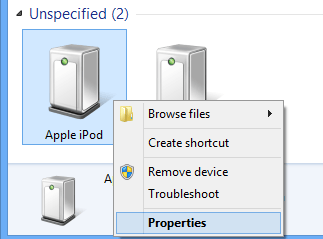
Bien que sous Windows 7 ou une version antérieure, lorsque vous connectez votre iPad ou iPod directement via un périphérique USB, le système d'exploitation Windows détectera automatiquement, mais ce n'est plus le cas pour les fenêtres 10 et Windows 8.1. Donc, en suivant le tutoriel ci-dessous, vous verrez quelles autres modifications vous devez apporter au système et aussi d'où vous pouvez télécharger la dernière version d'iTunes qui devrait être compatible avec les dernières versions de Windows systèmes.
Comment télécharger des photos de l'iPod ou de l'iPad vers un PC Windows 10 et Windows 8.1 ?
1. Installer iTunes
- Faites un clic gauche ou appuyez sur le lien présenté ci-dessous afin de télécharger la dernière version d'iTunes.
- Téléchargez ici iTunes
- Sur le site Web d'Apple, vous devrez faire un clic gauche ou appuyer sur l'icône « Télécharger maintenant ».
- Cliquez avec le bouton gauche ou appuyez sur le bouton « Enregistrer le fichier » pour enregistrer le fichier exécutable sur votre Windows 8.1 ou Windows 10
- Une fois le téléchargement terminé, accédez au répertoire où vous l'avez enregistré et double-cliquez dessus pour l'ouvrir.
- Suivez les instructions à l'écran pour terminer l'installation d'iTunes.
2. Mettre à jour le pilote Apple manuellement
- Sur l'écran de démarrage de votre Windows 8.1 ou Windows 10, cliquez avec le bouton gauche sur la flèche pointant vers le bas pour accéder à la fenêtre « Applications ».
Noter: Une autre façon d'ouvrir la fonctionnalité « Applications » consiste à cliquer avec le bouton droit sur un espace ouvert à l'écran et à sélectionner « Toutes les applications » dans le menu qui apparaît. - Dans la fenêtre des applications, vous devez glisser vers la droite de l'écran et trouver le sujet "Système Windows".
- Maintenant, dans la catégorie "Système Windows", ouvrez l'icône "Panneau de configuration".
- Recherchez et double-cliquez pour ouvrir l'icône « Matériel et son ».
- Cliquez avec le bouton gauche ou appuyez sur la fonction « Périphériques et imprimantes ».
- Vous y aurez un sujet nommé "Non spécifié" et votre iPad ou iPod devrait y être présent si vous l'avez correctement connecté à l'appareil Windows 8.1 ou Windows 10.
- Faites un clic droit ou maintenez appuyé sur l'iPad ou l'iPod à partir de ce menu et faites un clic gauche ou appuyez sur la fonction "Propriétés".
- Dans la fenêtre « Propriétés », vous devez faire un clic gauche ou appuyer sur l'onglet « Matériel » situé en haut de cette fenêtre.
- Dans l'onglet "Matériel", cliquez avec le bouton gauche de la souris ou appuyez sur le bouton "Propriétés" en bas à droite de cette fenêtre.
- Faites un clic gauche ou appuyez sur l'onglet "Général" situé dans la partie supérieure de cette fenêtre.
- Faites un clic gauche ou appuyez sur le bouton « Modifier les paramètres » situé en bas à gauche de cette fenêtre.
Noter: Cliquez avec le bouton gauche ou appuyez sur le bouton « Oui » si vous êtes invité par un message contextuel de contrôle de compte d'utilisateur. - Faites un clic gauche ou appuyez sur l'onglet « Pilote » situé en haut de cette fenêtre.
- Cliquez avec le bouton gauche ou appuyez sur le bouton « Mettre à jour le pilote » dans cette fenêtre.
- Cliquez avec le bouton gauche de la souris ou appuyez sur l'option « Parcourir mon ordinateur à la recherche d'un pilote logiciel ».
- Dans la fenêtre suivante qui apparaît, vous devrez faire un clic gauche ou appuyer sur le bouton "Parcourir" pour sélectionner un autre chemin.
- Accédez au répertoire « C: Program FilesCommon FilesAppleMobile Device SupportDrivers » et faites un clic gauche sur le bouton « Ouvrir ».
Noter: si vous n'avez pas le chemin spécifié ci-dessus, vous devrez accéder à "C: Program Files (x86)Common FilesAppleMobile Device SupportDrivers" - Cliquez avec le bouton gauche ou appuyez sur le bouton « Suivant » après avoir sélectionné le chemin ci-dessus.
- Faites un clic gauche ou appuyez sur le bouton « Fermer ».
- Essayez de connecter à nouveau votre iPad ou iPod au système Windows 8.1 ou Windows 10 et voyez si cela fonctionne pour vous maintenant.
3. Utiliser l'explorateur de fichiers
- Connectez votre iPhone ou iPad via un câble USB
- Lancez l'Explorateur Windows à partir de la barre de recherche ou appuyez sur « Touche Windows » + « E »
- Développez « Ce PC » en utilisant la flèche à sa gauche
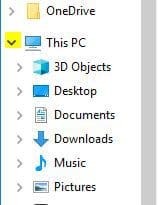
- Cliquez sur le nom de votre appareil Apple
- Dans la fenêtre qui affiche les lecteurs à l'intérieur de votre appareil, double-cliquez sur « Stockage interne », puis double-cliquez sur « DCIM »
- Cliquez sur un dossier (il doit contenir les images). Le nom du dossier devrait ressembler à ça: 100APPLE (ou quelque chose de similaire)
- Trouvez votre/vos photo/photos, copiez-les/les dans le dossier dont vous avez besoin ou essayez de les exporter et « enregistrer sous » dans un dossier de votre choix.
Nous vous recommandons également de consulter notre guide sur la façon de importer des photos depuis iPhone/iPad sous Windows 10 seul. Dans le cas où votre PC ou votre appareil Apple présente un dysfonctionnement grave et qu'il ne peut pas faire le travail, laissez-le à un tiers logiciel qui peut importer des données pour toi.
Maintenant que vous avez les méthodes pour télécharger des photos de votre iPod ou iPad sur votre appareil Windows 8.1 ou Windows 10, il vous suffit d'aller les essayer vous-même. S'il vous plaît écrivez-nous ci-dessous dans le sujet des commentaires de la page un peu ci-dessous si vous avez d'autres questions sur ce tutoriel et je vous aiderai davantage avec votre problème dès que possible.
LIRE AUSSI: Vous pouvez désormais monter des iPods en tant que périphériques de stockage USB sur Windows 10